AIFCをMP3に変換したいですか?音楽をダウンロードするとき、私たちは最高の品質を望んでいます。デバイスのスペースを取らない限り、そして耳に合う品質である限り、そこにある小さなものを見過ごす傾向があります。
たとえば、訓練を受けていない耳には、MP3は素晴らしいサウンドに聞こえるかもしれませんが、他にも優れたオーディオ形式があります。AIFCはその一つですが、より高速なディスクを必要とするため見落とされがちで、自分のデバイスがAIFCをサポートするには十分でないと感じた場合、AIFCファイルをMP3形式に変換する傾向があります。
ここでは、Mac/Windows/Android/iPhone/iOSデバイスで変換を行うための推奨されるAIFCからMP3へのコンバーターのリストです。
目次: パート1。Windows/MacでAIFCをMP3形式にすばやく変換するパート2。AIFCをMP3に簡単に変換するにはどうすればよいですか? オンライン/無料の方法パート3。AIFCフォーマットとは何ですか?パート4。結論
パート1。Windows/MacでAIFCをMP3形式にすばやく変換する
ビデオ変換に関しては、 iMyMac動画変換を使用するのに最適で最も効率的なツールは他にありません。
iMyMac動画変換はまた、マルチメディアの愛好家が愛するために起こっている多くの機能を備えています。すぐに異なるビデオまたはオーディオファイルをMP4、GIF、MP3、WEBM、FLAC、OGGなどのような他のフォーマットに転送することができます。だから、それはAIFCをMP3に、またはその逆に変換するために使用することができます。
このツールはまた、ビデオ編集することができ、すべてを持っており、ニーズに合わせてファイルをしたい場合は、ビデオの拡張子を行うことができます。ビデオの解像度をアップスケールし、ビデオの明るさやコントラストを調整することができます。それだけでなく、iMyMac動画変換はあっという間にあファイルを変換する自慢の変換速度を持っています。

iMyMac動画変換を使用するために、ここにMacまたはWindowsコンピューターでAIFCをMP3に変換するための手順があります :
- iMyMac動画をインストールして、起動します。必要なファイルを追加します。
- 「フォーマットを変換します」ボタンをクリックして、希望のフォーマットを選択してください。いくつかの追加設定を変更することもできます。「保存」をクリックすることを忘れないでください。
- 次に、ファイルの保存先フォルダーを選択します。 完了したら、「変換」をクリックして変換を開始します。そしてそれが終了するのを待ちます。
- 完了したら、MP3ファイルは「最近のプロジェクト」カテゴリでは、新しく変換されたファイルを楽しむことができます。

iMyMac動画変換は、安定したオーディオとビデオの編集/変換ツールを探している場合に便利なツールです。 時間を節約するのを助けるためにバッチ変換さえ提供します。
パート2。AIFCをMP3に簡単に変換するにはどうすればよいですか? オンライン/無料の方法
オフラインソフトウェアを使用したくない場合は、同じ結果を達成するのに役立つオンラインツールがたくさんあります。 また、Web全体に非常に多くの変換ツールが散在しているため、いくつかAIFCをMP3に変換するのに役立つオンライン/無料の方法を紹介します :
1.オンラインAIFCからMP3へのコンバーターを使用する
このタイプのツールは、使用手順を提供し、ユーザーがナビゲートするためにそれを困難にすることはありません。cloudconvert.com、freeconvert.com、online-convert.com、zamzar.com、anyconv.comなどのさまざまなオンラインAIFCからMP3へのコンバーターから選択することができます。
例えば、 CloudConvertは、 高品質の変換を提供し、200以上のフォーマットをサポートし、データセキュリティを提供します。 設定も変更できますが、バッチ変換は提供されていないため、一度に1つずつ実行する必要があることに注意してください。 さらに、ポップアップや広告に注意してください。
オンラインでAIFCをMP3に簡単に変換するには:
- 「ファイルを選択」をクリックして、AIFC ファイルをアップロードしてください。
- その後、「変換開始」を押して、プロセスを開始します。
- 変換が完了したら、ファイルをデバイスにダウンロードしてください。
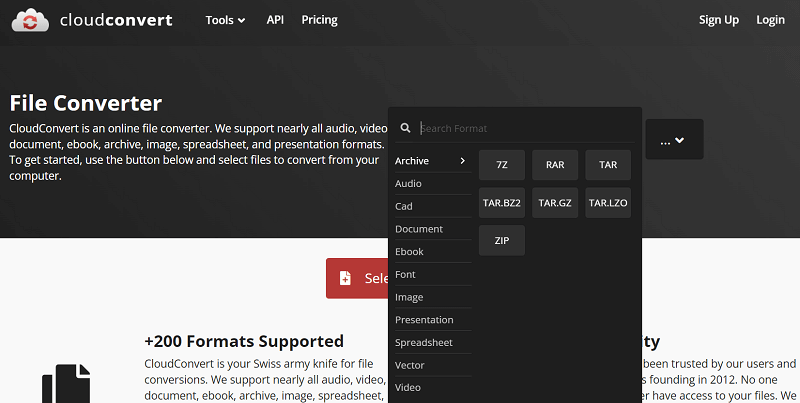
2.iTunesを介してAIFCをMP3に変換します
はい、以下の簡単な手順に従って、iTunesで変換を行うこともできます。
- iTunesを開いたら、AIFCファイルをインポートします。
- メニューバーから「編集」を探し、「環境設定」をクリックします。
- 「一般タブ」で 「インポート設定」を選択します。ポップアップが表示されたら、「インポート方法」のドロップダウンリストにカーソルを合わせて、「MP3 エンコーダー」を選択します。必要であれば、MP3の品質をカスタマイズして、完了したら、「OK」をクリックします。
- 「詳細設定 」タブで出力形式をカスタマイズします。完了したら、再び「OK」をクリックします。
- すべてのAIFCファイルをピックアップし、メニューバーで「ファイル」をクリックし、「変換」、「MP3バージョンを作成」を探して、AIFCをMP3に変換します。
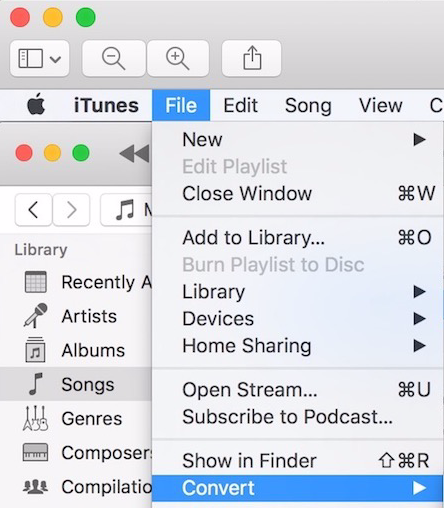
オンラインまたは無料の変換ツールは、そのためのソフトウェアをダウンロードし、インストールする時間がないときに救われます。そしてまた、特定の問題が発生した場合、iMyMac 動画変換のようなものをダウンロードしておくと、二度と変換ツールを探すのに時間を費やさずに済みます。
パート3。AIFCフォーマットとは何ですか?
AIFCをMP3に変換する方法を学んだ後、今度はAIFCフォーマットに取り組んでみましょう。
Compressed Audio Interchange File Format(略してAIFF-CまたはAIFC)は、圧縮を利用するAIFFの変形です。 一部のユーザーは、2つの形式を同じだと言って混乱していますが、そうではありません。
AIFFファイルは非圧縮のロスレス形式であることに注意してください。 これは、品質の低下はありませんが、ハードドライブのかなりのスペースを占めることを意味します。 一方、AIFCファイルは、名前に基づいて圧縮されています。 スペースが限られている場合、CD品質のオーディオを保存するときに使用するディスクスペースが少なくなります。
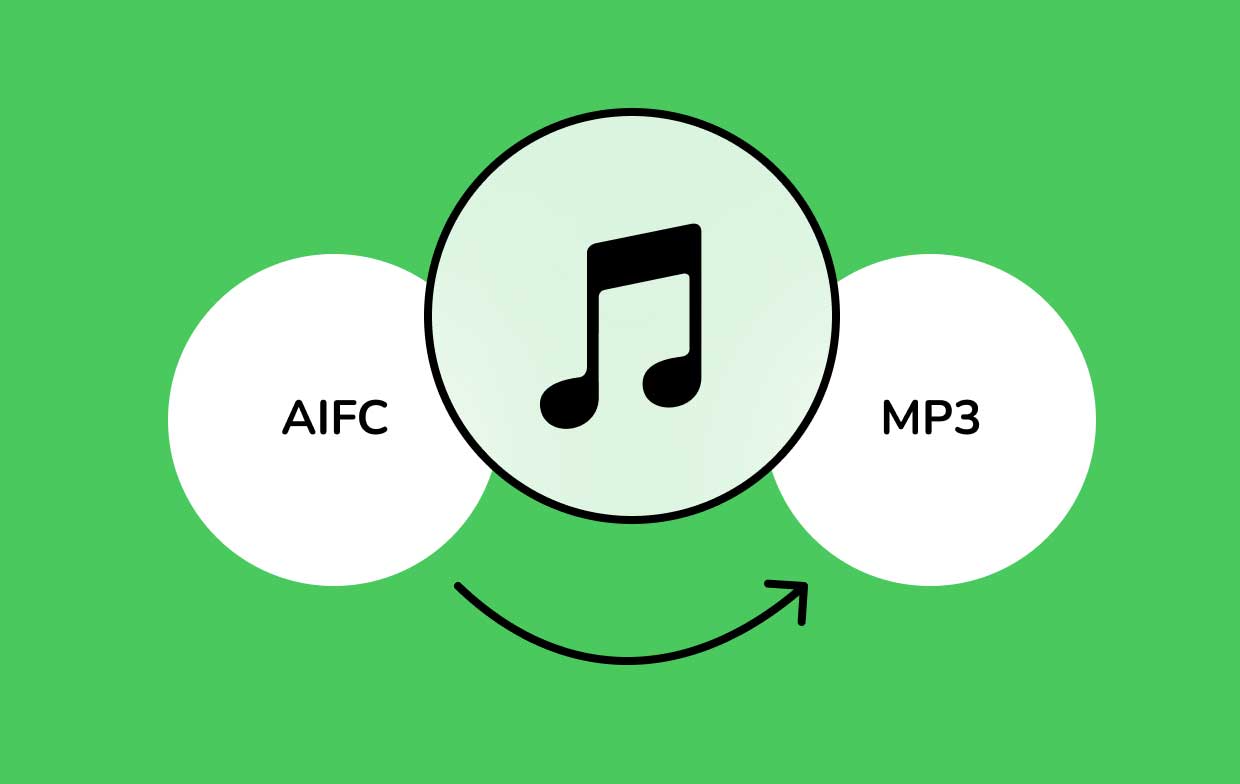
これらのタイプのファイルは、iTunes、VLC、QuickTime、Windows Media Player、Media Player Classicなどのさまざまな種類のプレーヤーで再生することができます。しかし、フォーマットがサポートされていない場合もあるので、後者が広く使用され、どこでも再生できるため、AIFC を MP3 に変換する必要があります。
パート4。結論
音楽を選択するとき、デバイスに大きな違いがないという十分な自信がある場合は、ディスク容量よりも品質を選択する傾向があります。 ただし、ハードドライブに十分なスペースがない場合は同じにすることはできません。
このため、信頼性が高く、効率的で、何千人ものユーザーを助けてきたiMyMac動画変換を使用してAIFCをMP3に変換することが最善です。それは、代替品を探す必要がないように、多くの顧客を幸せにしました。今すぐiMyMac 動画変換をダウンロードしてインストールし、自分で体験してみましょう




